Esercizio: Creare il servizio Traduttore
Ottenere le chiavi per il servizio Traduttore. Come descritto in precedenza, è necessario un account Azure. La chiave verrà creata usando il portale di Azure e archiviata in un file .env nell'applicazione.
Ottenere la chiave del servizio Traduttore
Passare al portale di Azure
Selezionare Crea una risorsa
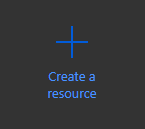
Nella casella Cerca immettere Traduttore
Selezionare Traduttore
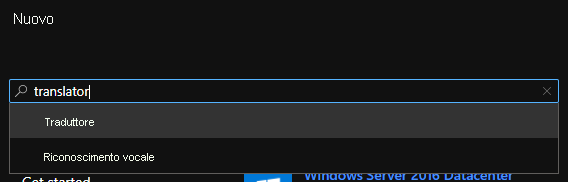
Selezionare Crea.
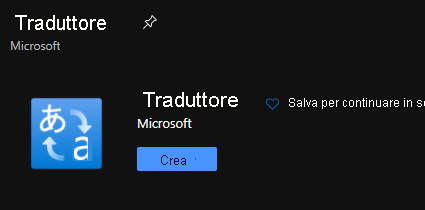
Compilare il modulo di creazione del servizio Traduttore specificando i valori seguenti:
- Sottoscrizione: Sottoscrizione in uso
- Gruppo di risorse:
- Selezionare Crea nuovo
- Nome: flask-ia
- Area del gruppo di risorse: Selezionare un'area nelle vicinanze
- Area della risorsa: Selezionare la stessa area selezionata per l'opzione precedente
- Nome: Valore univoco, ad esempio ia-nome
- Piano tariffario: F0 Gratuito
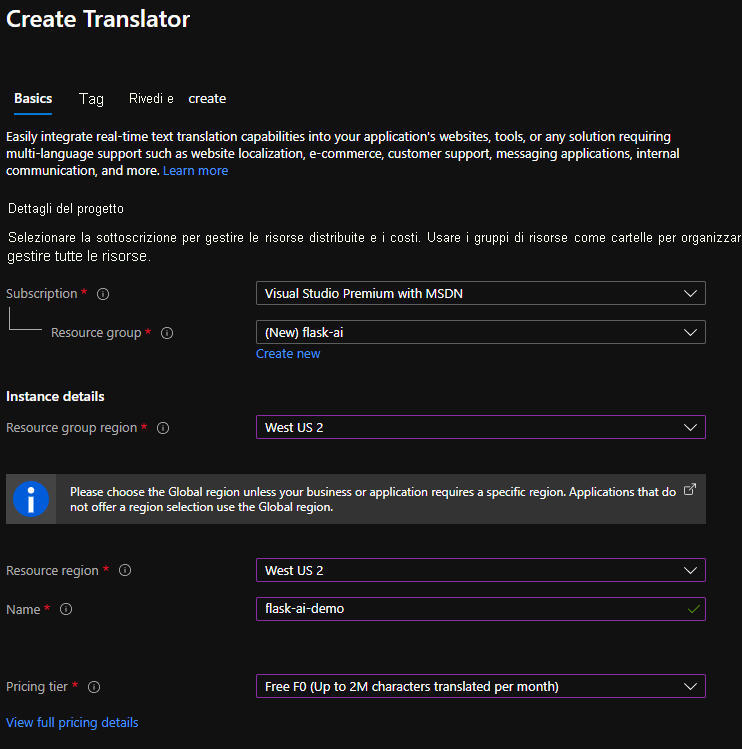
Selezionare Rivedi e crea
Selezionare Crea.
Dopo alcuni istanti la risorsa verrà creata
Selezionare Vai alla risorsa
Selezionare Chiavi ed endpoint a sinistra in GESTIONE RISORSE
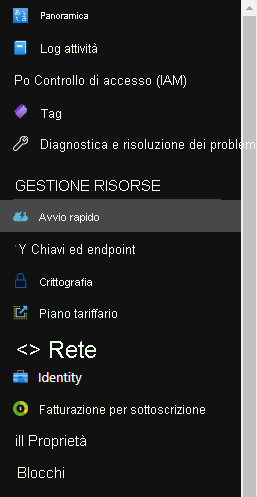
Accanto a CHIAVE 1 selezionare Copia negli Appunti
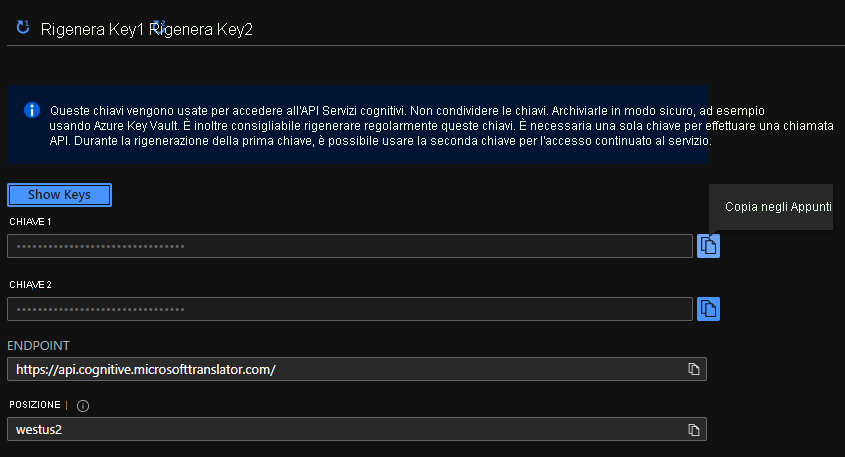
Nota
Non esiste alcuna differenza tra la Chiave 1 e la Chiave 2. Specificando due chiavi si ha la possibilità di eseguire la migrazione a nuove chiavi, rigenerandone una quando si usa l'altra.
Prendere nota dei valori Traduzione di testo e posizione
Creare un file .env per archiviare la chiave
Tornare a Visual Studio Code e creare un nuovo file nella radice dell'applicazione selezionando Nuovo file e assegnando il nome .env
Importante
. all'inizio del file è obbligatorio.
Incollare il testo seguente nel file .env
KEY=your_key ENDPOINT=your_endpoint LOCATION=your_locationSostituire i segnaposto
- your_key con la chiave copiata in precedenza
- your_endpoint con l'endpoint di Azure
- your_location con il percorso di Azure
Il file .env sarà simile all'esempio seguente (con i valori specificati):
KEY=00d09299d68548d646c097488f7d9be9 ENDPOINT=https://api.cognitive.microsofttranslator.com/ LOCATION=westus2
Passaggi successivi
Dopo aver configurato il servizio Traduttore e aver impostato le variabili in .env, è possibile procedere all'aggiunta del codice necessario.